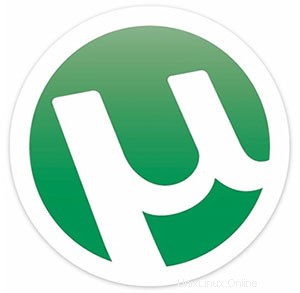
In diesem Tutorial zeigen wir Ihnen, wie Sie uTorrent auf Ubuntu 20.04 LTS installieren. Für diejenigen unter Ihnen, die es nicht wussten, uTorrent ist eine Freeware und ein Closed-Source-BitTorrent-Client. Einer davon Der am häufigsten verwendete leichtgewichtige BitTorrent-Client ist jetzt für Linux als uTorrent-Server verfügbar.Der µTorrent wurde entwickelt, um minimale Computerressourcen zu verbrauchen, während er eine mit größeren BitTorrent-Clients wie Vuze oder BitComet vergleichbare Funktionalität bietet und außerdem Leistung, Stabilität und Support bietet für ältere Hardware und Versionen des Betriebssystems.
Dieser Artikel geht davon aus, dass Sie zumindest über Grundkenntnisse in Linux verfügen, wissen, wie man die Shell verwendet, und vor allem, dass Sie Ihre Website auf Ihrem eigenen VPS hosten. Die Installation ist recht einfach und setzt Sie voraus im Root-Konto ausgeführt werden, wenn nicht, müssen Sie möglicherweise 'sudo hinzufügen ‘ zu den Befehlen, um Root-Rechte zu erhalten. Ich zeige Ihnen Schritt für Schritt die Installation von µTorrent auf einem Ubuntu 20.04 (Focal Fossa) Server.
Voraussetzungen
- Ein Server, auf dem eines der folgenden Betriebssysteme ausgeführt wird:Ubuntu 20.04, 18.04, 16.04 und jede andere Debian-basierte Distribution wie Linux Mint.
- Es wird empfohlen, dass Sie eine neue Betriebssysteminstallation verwenden, um potenziellen Problemen vorzubeugen.
- SSH-Zugriff auf den Server (oder öffnen Sie einfach das Terminal, wenn Sie sich auf einem Desktop befinden).
- Ein
non-root sudo useroder Zugriff auf denroot user. Wir empfehlen, alsnon-root sudo userzu agieren , da Sie Ihr System beschädigen können, wenn Sie als Root nicht aufpassen.
Installieren Sie uTorrent auf Ubuntu 20.04 LTS Focal Fossa
Schritt 1. Stellen Sie zunächst sicher, dass alle Ihre Systempakete auf dem neuesten Stand sind, indem Sie das folgende apt ausführen Befehle im Terminal.
sudo apt update sudo apt upgrade sudo apt install libssl-dev
Schritt 2. Installation von uTorrent auf Ubuntu 20.04.
Gehen Sie zur uTorrent-Linux-Downloadseite, um das uTorrent-Serverpaket für Ubuntu herunterzuladen:
### 32-Bit ### wget http://download-hr.utorrent.com/track/beta/endpoint/utserver/os/linux-i386-ubuntu-13-04 -O utserver.tar.gz ### 64-Bit ### wget http://download-hr.utorrent.com/track/beta/endpoint/utserver/os/linux-x64-ubuntu-13-04 -O utserver.tar.gz
Nach dem Herunterladen nach /opt/ extrahieren Verzeichnis für den globalen Gebrauch:
sudo tar xvf utserver.tar.gz -C /opt/
Erstellen Sie als Nächstes einen Link zur ausführbaren Datei:
sudo ln -s /opt/utorrent-server-alpha-v3_3/utserver /usr/bin/utserver
Starten Sie schließlich den µTorrent-Server, indem Sie den folgenden Befehl ausführen:
utserver -settingspath /opt/utorrent-server-alpha-v3_3/ -daemon
Schritt 4. Zugriff auf die uTorrent-Weboberfläche.
uTorrent ist standardmäßig auf HTTP-Port 8080 verfügbar. Öffnen Sie Ihren bevorzugten Browser und navigieren Sie zu http://your-domain.com:8080/gui oder http://your-ip-address:8080/gui . Es wird Sie nach dem Benutzernamen und dem Passwort fragen. Der Standardbenutzername ist admin und lässt das Passwortfeld leer.
Wenn auf Ihrem Ubuntu-Server eine Firewall vorhanden ist, müssen Sie den Zugriff auf die Ports 8080 und 6881 zulassen:
sudo ufw allow 8080/tcp sudo ufw allow 6881/tcp
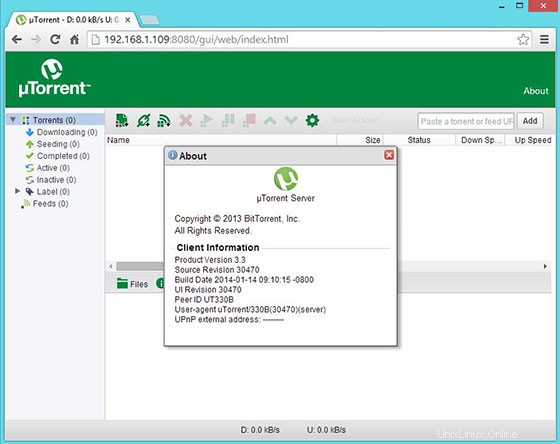
Wenn Sie uTorrent im grafischen Modus statt über die Befehlszeile starten möchten, führen Sie die folgenden Schritte aus, um Gnome Launcher für μTorrent (uTorrent) zu erstellen.
P>Herzlichen Glückwunsch! Sie haben uTorrent erfolgreich installiert. Vielen Dank, dass Sie dieses Tutorial für die Installation des μTorrent (uTorrent) BitTorrent-Clients in Ubuntu 20.04 LTS Focal Fossa-Systemen verwendet haben. Für zusätzliche Hilfe oder nützliche Informationen empfehlen wir Ihnen dies Besuchen Sie die offizielle uTorrent-Website.